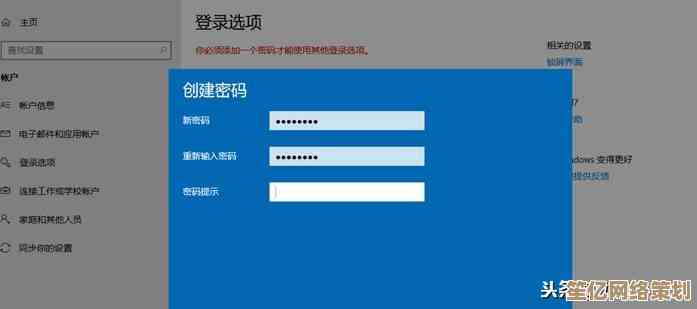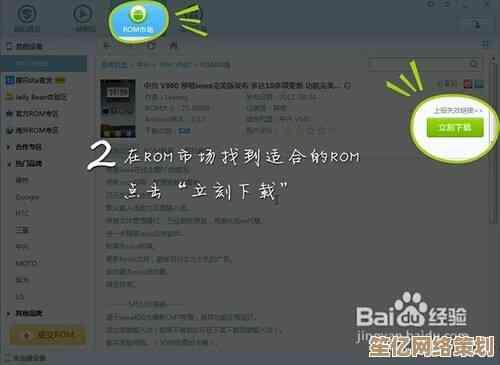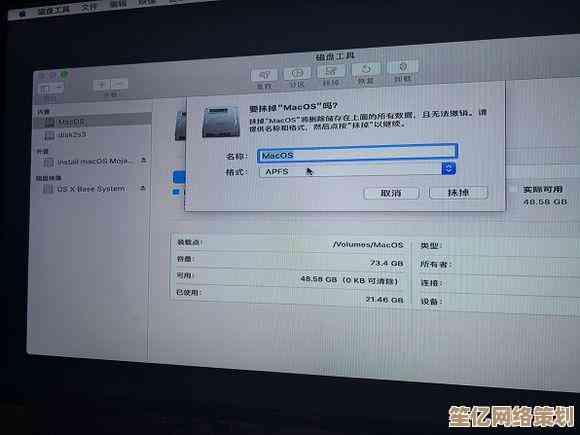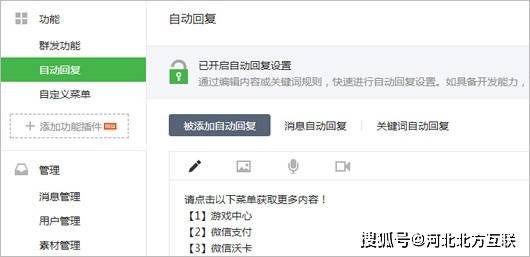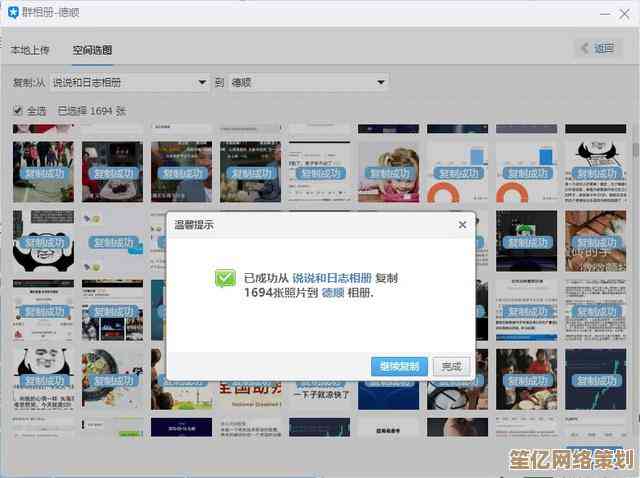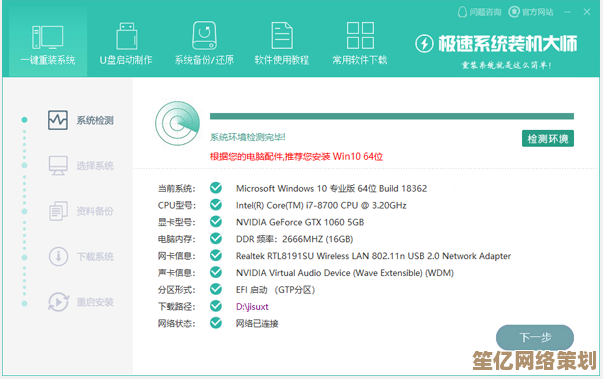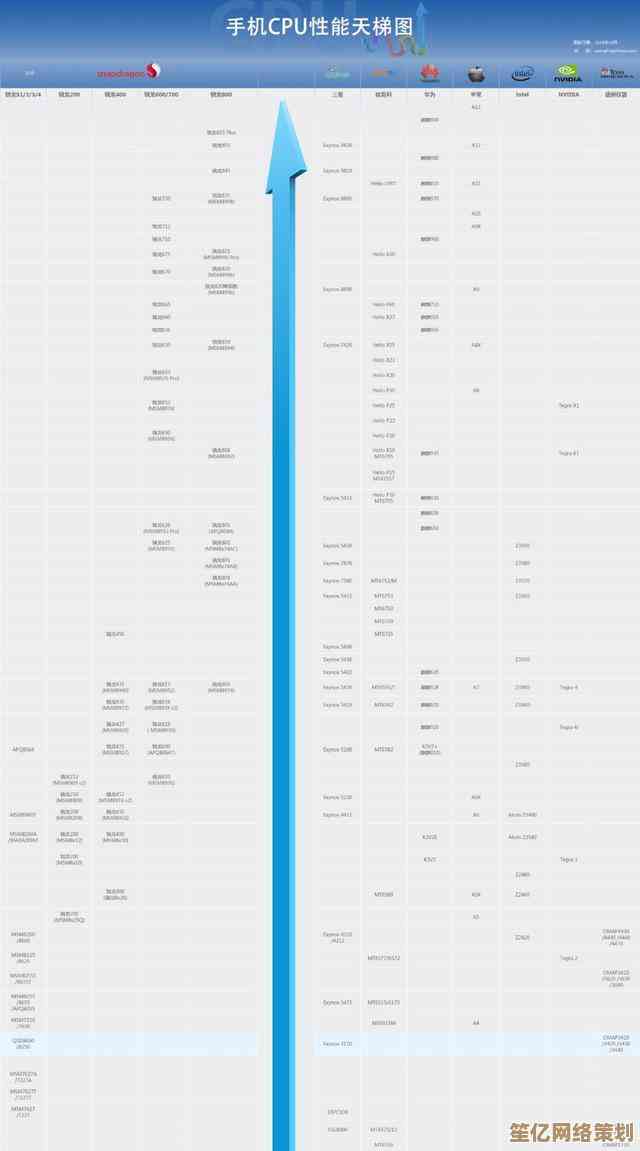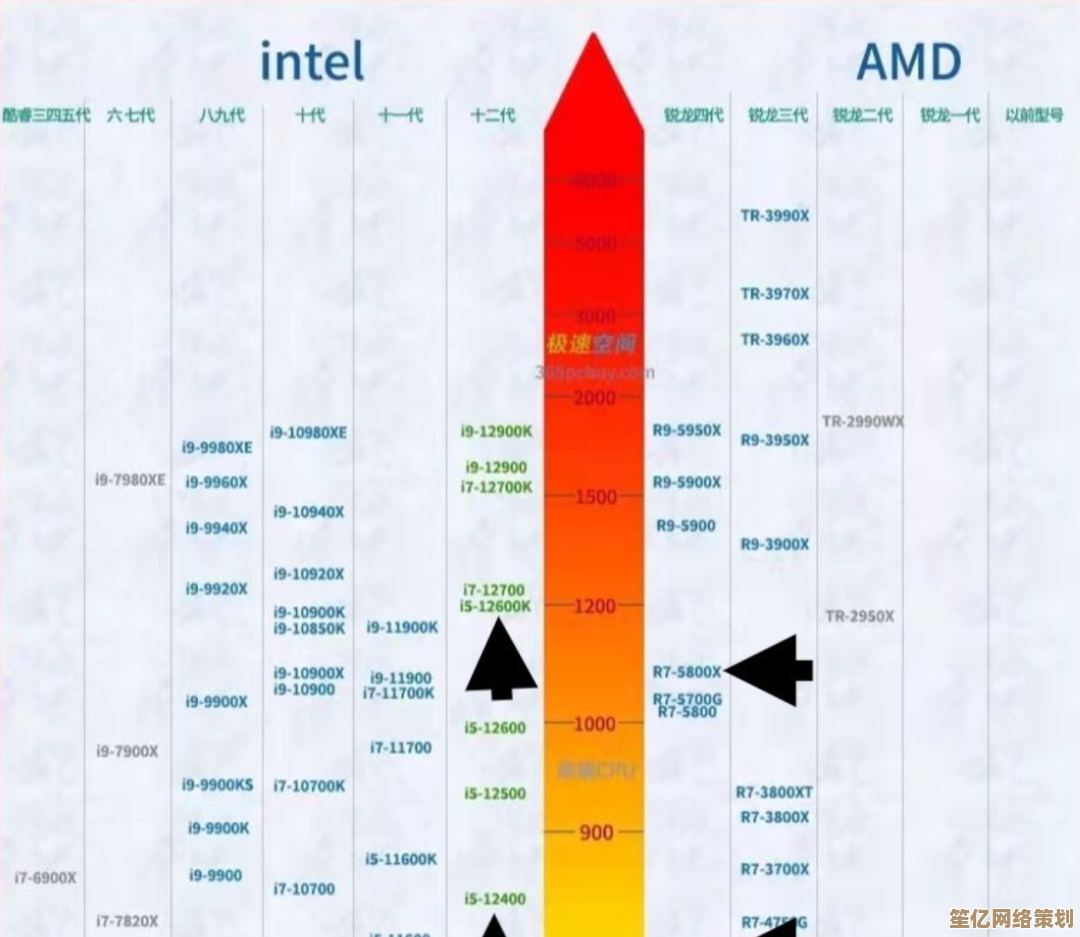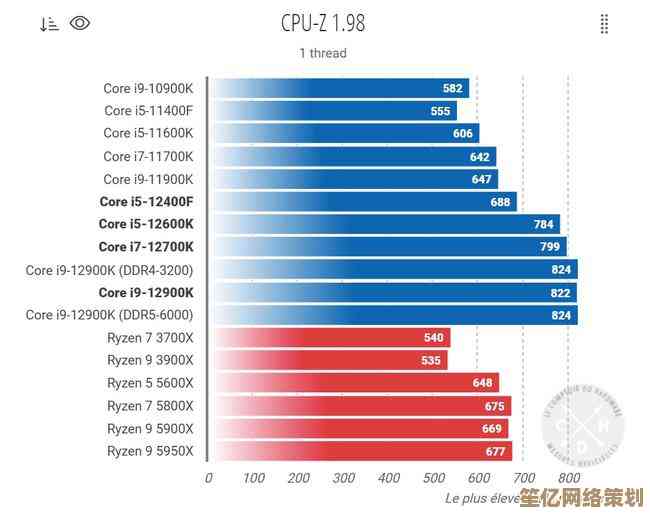C盘根目录位置全解析:从基础概念到实际查找方法
- 问答
- 2025-10-17 06:56:34
- 2
哎,说到C盘根目录,这玩意儿听起来特技术对吧?但其实吧,它就像你家房子的门牌号,或者说是整个电脑系统的“老家”📍,我刚接触电脑那会儿,也老迷糊,什么C盘D盘,根目录是啥?难道还有叶子目录不成?哈哈,当时真这么想过。
先扯点基础的,C盘根目录,说白了就是C盘最最表面的那一层,你一点开“此电脑”再进C盘,首先蹦出来的那个界面就是它,它不是任何文件夹的“子文件夹”,它是起点,是老大,像一棵树🌳,根目录就是树根那个疙瘩,所有枝枝丫丫(也就是其他文件夹)都从这儿长出去,为啥是C盘不是A盘?这有个冷知识,老早的电脑A盘B盘是留给软驱的,就是那种插黑色软盘的玩意儿,现在估计博物馆才看得见了,C盘就这么成了系统盘的默认代号,习惯成自然了。
但你知道吗?根目录这地方,现在其实挺“冷清”的,早些年用Windows XP啥的,大家还喜欢把软件、文档直接丢C盘根目录下,图个方便嘛,可现在,Win10、Win11时代,微软其实不太建议你这么干了,系统自己的东西,像什么“Windows”文件夹、“Program Files”文件夹,都规规矩矩地待在根目录里,但你自己最好别乱放东西,为啥?容易乱,而且权限问题可能导致一些莫名其妙的问题,我有次手贱,把一个工作文件夹直接拖到C盘根目录,结果某个软件更新时居然报错了,折腾半天才搞明白是权限冲突,真是自己给自己找事。
那怎么找到它呢?这有好几条路,条条大路通罗马呗。
最傻白甜的方法,就是双击桌面上那个“此电脑”(或者叫“我的电脑”、“计算机”,看你系统版本),然后在一堆盘符里找到“本地磁盘 (C:)”💻,双击打开,砰!眼前出现的这个界面,密密麻麻的文件夹(也可能没几个,看你系统干不干净),就是根目录了,这里你通常会看到Users(用户)、Windows、Program Files这些系统核心文件夹,千万别手滑删了它们,除非你想重装系统玩玩儿。
要是你嫌点来点去麻烦,高手都爱用运行对话框,按住键盘上的Win键(就是那个画着窗户标志的)再按R,会弹出个小窗口,然后直接输入一个反斜杠“\”再回车,对,就一个符号!系统会自动打开C盘的根目录,这个方法特别快,显得你很懂行似的,我第一次用的时候还觉得,哇,这么简单?有点小酷。
还有一招更geek的,就是用文件资源管理器的地址栏,你随便打开一个文件夹,看顶上那条显示路径的长框框,把里面的文字全删掉,同样只输入一个“\”回车,也能直达根目录,这招适合当你已经在某个很深的文件夹里迷路时,一键回到“老家”的感觉。
不过啊,找到是找到了,我个人的血泪教训是:没事别在根目录里瞎折腾,尤其是别随意新建文件夹或者存放个人文件,一来不美观,二来真可能影响系统稳定性,你的文档、照片、电影,老老实实放在“用户”文件夹下的“文档”、“图片”里,或者自己建个D盘、E盘来存,才是好习惯,系统盘空间本来就金贵,留给系统和软件运行才好。
有时候看着C盘根目录,会觉得它像个沉默的管家🧍♂️,管理着所有最重要的家当,自己却低调地待在角落,你不需要天天去拜访它,但知道它在那儿,心里就踏实,大概就是这么个感觉吧。
下次再有人问起C盘根目录在哪儿,你不仅能说出几种找法,还能唠点历史和小贴士,绝对显得特有范儿,电脑这东西,摸透了其实也挺有人情味的,对吧?如果还是搞不定……那可能就得重启试试了(开玩笑的)。
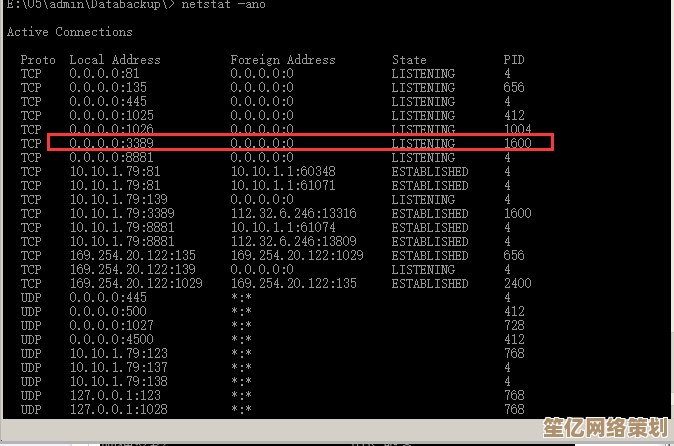
本文由歧云亭于2025-10-17发表在笙亿网络策划,如有疑问,请联系我们。
本文链接:http://waw.haoid.cn/wenda/29356.html